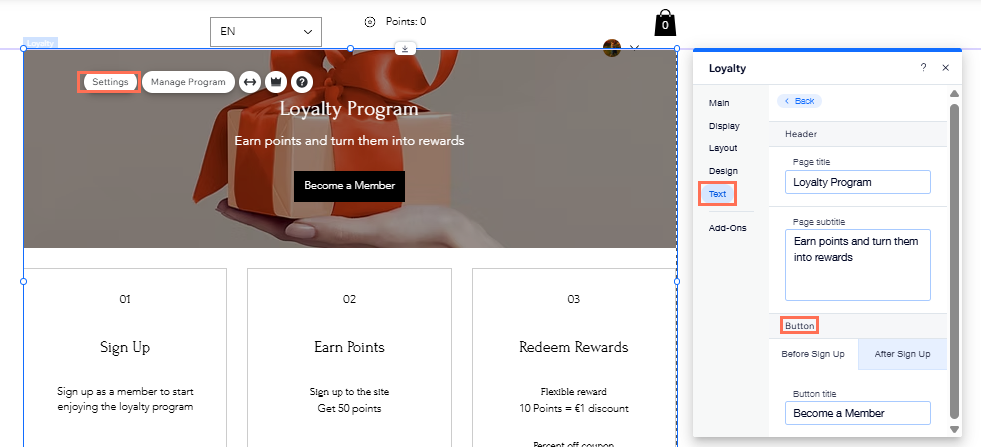Wix Sadakat Programı: Sadakat Programınızı Ekleme ve Ayarlama
11 dk.
Bu makalede
- 1. Adım | Sadakat programınızı oluşturma
- 2. Adım | Müşterilerin nasıl puan kazanacaklarını belirleyin
- 3 Adım | Sadakat ödüllerini ayarlama
- (İsteğe bağlı) 4. Adım | E-posta otomasyonlarını etkinleştirin
- 4. Adım | Sadakat programınızı gözden geçirin
- 6. Adım | Yeni site sayfalarınızı görüntüleme
- SSS
Üyelerin, işletmelerini ve sadakatlerrini ödüllendirmek için Wix Sadakat Programını sitenize ekleyin. Bülteninize kaydolma veya satın alma gibi eylemler için puan kazanın. Üyeler puanları sitenizde kullanabilecekleri ödül kuponları ile takas edebilirler.
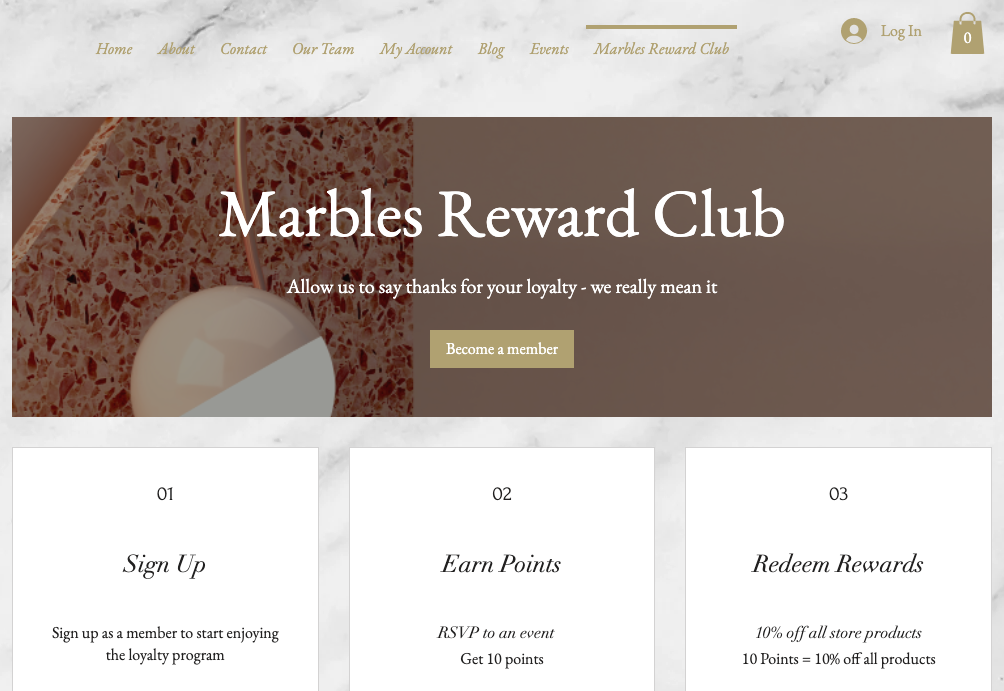
Önemli:
- Sadakat programınızı ücretsiz olarak oluşturabilirsiniz, ancak programı başlatmak için ödemeleri kabul eden bir pakete yükseltme yapmanız gerekir.
- Wix Sadakat Programı şimdilik Wix Stores, Wix Bookings, Wix Restaurants, Wix Ücretli Abonelikler, Wix Events ve Wix Online Programlar için geçerlidir.
- Sadakat programınızı Wix uygulamasından oluşturmaya başladıysanız, kurulumu tamamlamak için editörünüze giderek Sadakat sayfalarını eklemeyi unutmayın.
1. Adım | Sadakat programınızı oluşturma
Sadakat programı adınızla işletmenizin kişiliğini yansıtın. Üyelerin kazanacağı puanları temsil edecek bir terim ve simge seçin.
Sadakat programınızı oluşturmak için:
Kontrol Paneli
Wix uygulaması
- Sitenizin kontrol panelinden Sadakat Programına gidin.
- Hemen Başla'ya tıklayın.
- Program bilgilerinizi girin:
- Program adı: Sadakat programı adınızı girin.
- Puan adı: Açılır menüye tıklayın ve site puanlarını tanımlayan bir ad seçin:
- Puanlar: Sadakat puanlarını tanımlamak için varsayılan "Puan" terimi kullanılır.
- Özel ad: Sadakat puanlarını açıklamak için kullanmak istediğiniz adı girin (ör. "Yıldızlar" veya "Kalpler").
- Puan simgesi: Bir sadakat puanı simgesi seçin veya kendi simgenizi yükleyin.
- Kuruluma Devam Et'e tıklayın.
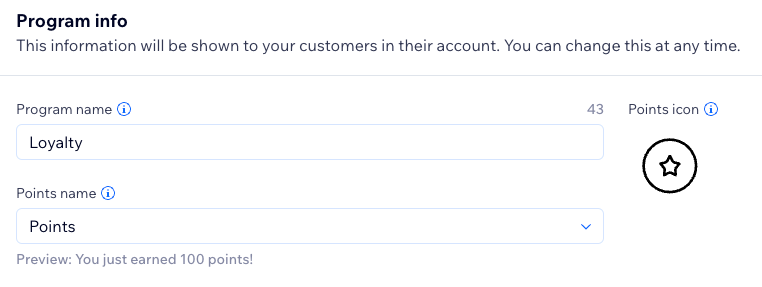
2. Adım | Müşterilerin nasıl puan kazanacaklarını belirleyin
Puanlar çeşitli eylemlere dayalı olarak verilir. Sitenize kaydolan, ürün satın alan ve başka belirli bir eylem gerçekleştiren müşterileri ödüllendirin.
Notlar:
- Harcamaya dayalı puanlar en yakın tam sayıya yuvarlanır. Örneğin, 1 TL başına 10 puan ödül verirseniz, 4,99 TL'lik bir harcama 40 puan kazandırır.
- Wix Restaurants sitelerindeki sadakat programları, puanları sipariş alt toplamlarına göre ödüllendirir. Teslimat ücretleri ve vergiler dahil değildir.
Müşterilerin nasıl puan kazanacaklarını belirlemek için:
Kontrol Paneli
Wix uygulaması
- Puan bölümüne gelin.
- Ne yapmak istediğinizi seçin:
Yeni puan toplama yolu ekleyin
Puan toplama yolunu düzenleyin
Puan toplama yolunu aktifleştirin veya devre dışı bırakın
Puan toplama yolunu silin
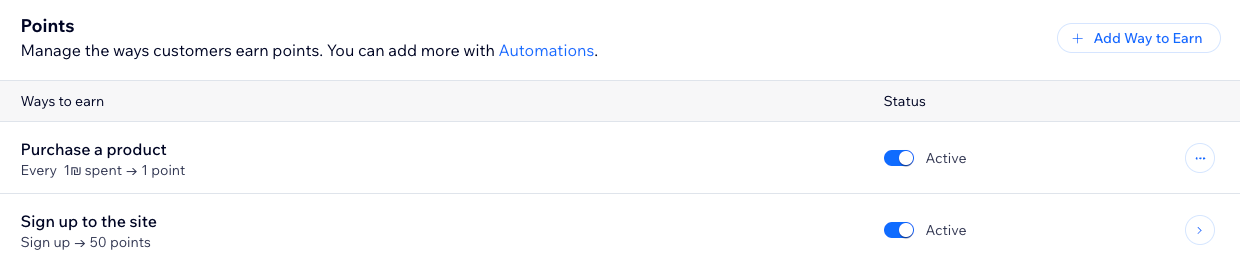
İpucu:
Yükseltilmiş bir paketiniz varsa, puanlarınız için bir geçerlilik bitiş tarihi belirleyebilirsiniz.
Fatura gönderirken puan kazanmadaki sınırlamalar:
Puan Toplama Yolları bölümünde Ürün satın alma seçeneğini etkinleştirdiyseniz, yalnızca ödemesi yapıldığında sipariş oluşturan faturalar müşterilerinize puan kazandırabilir. Puan toplama kuralı mağaza ögelerini esas aldığından, faturaya eklenen özel bir öge puan kazandırmaz. Bu gibi durumlarda müşteriye manuel olarak puan vermenizi öneririz.
3 Adım | Sadakat ödüllerini ayarlama
Müşterilerin puanlarını kullanarak alabilecekleri ödülleri belirleyin. Ödüller kupon olarak verilir. Bu kuponlar sizin tercihinize göre indirim, ücretsiz gönderim, özel fiyat gibi avantajlar sağlar.
Sadakat ödüllerini ayarlamak için:
Kontrol Paneli
Wix uygulaması
- Ödüller bölümüne ilerleyin.
- Ödül Oluştur'a tıklayın.
İpucu: Wix AI Asistan'ın sizin adınıza bir ödül oluşturması için AI ile Oluştur'a, özel bir ödül oluşturmak için Fonksiyonlar ile Oluştur'a tıklayın. - Ödül Belirle'ye tıklayın.
- Sabit Puanlı Ödül veya Esnek Ödül seçeneğini seçin.
Not: Esnek puanlı ödül otomatik olarak aktifleştirilmiş olabilir. Böyle bir durumda ödüller listenizde bu ödül türünün üzerine gelerek Düzenle'ye tıklayın. - Devam'a tıklayın.
- Ödül türü bilgilerini düzenleyin:
Sabit Puanlı Ödül
Esnek Puanlı Ödül
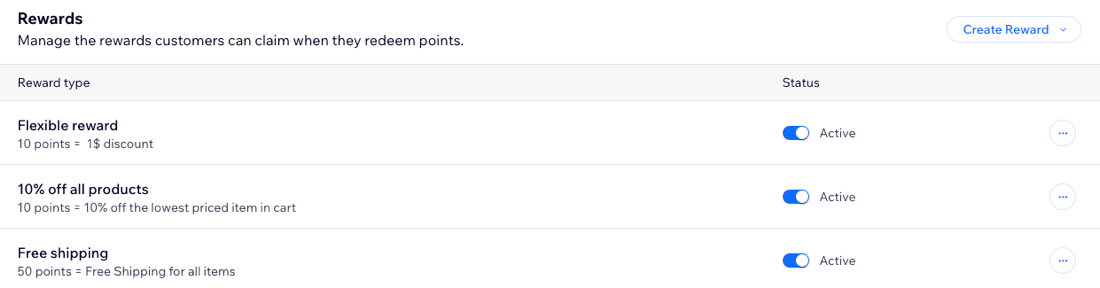
6. Kaydet'e tıklayın.
7. Eklemek veya düzenlemek istediğiniz her ödül için bu adımları tekrarlayın.
Not: Sitenizde yalnızca bir esnek ödül olabilir, dolayısıyla yalnızca bir kez ekleyebilirsiniz.
Not: Sitenizde yalnızca bir esnek ödül olabilir, dolayısıyla yalnızca bir kez ekleyebilirsiniz.
(İsteğe bağlı) 4. Adım | E-posta otomasyonlarını etkinleştirin
Ödül kazanan müşterilere otomatik e-posta bildirimleri göndermek istiyorsanız, e-posta otomasyonlarını etkinleştirin. Kazandıkları ödülleri bildirerek müşterileri sitenize geri dönmeye teşvik edebilirsiniz.
Ayarladığınız puan toplama yollarına ve puan süre dolumu ve/veya kademeler kullanıp kullanmadığınıza bağlı olarak farklı e-posta otomasyonları görebilirsiniz.
Not:
E-posta bildirimleri, sadakat programınızı oluştururken eklenen otomasyonlar üzerinden gönderilir. Varsayılan olarak devre dışı olan e-posta otomasyonlarını kullanabilmek için etkinleştirmeniz gerekir.
E-posta otomasyonlarını etkinleştirmek için:
Kontrol Paneli
Wix uygulaması
- E-posta Otomasyonları bölümüne ilerleyin.
- İlgili otomasyonun yanındaki geçiş düğmesine tıklayarak ne yapmak istediğinizi seçin:
- Etkin: Ödül kazanan müşteriler otomatik olarak bir e-posta alır.
- Devre Dışı: Ödül kazanan müşteriler otomatik olarak e-posta almaz.
- (İsteğe bağlı) E-posta otomasyonlarını düzenleyin.
- İlgili e-posta otomasyonunun üzerine gelin ve Düzenle'ye tıklayın.
- Otomasyonu özelleştirin.
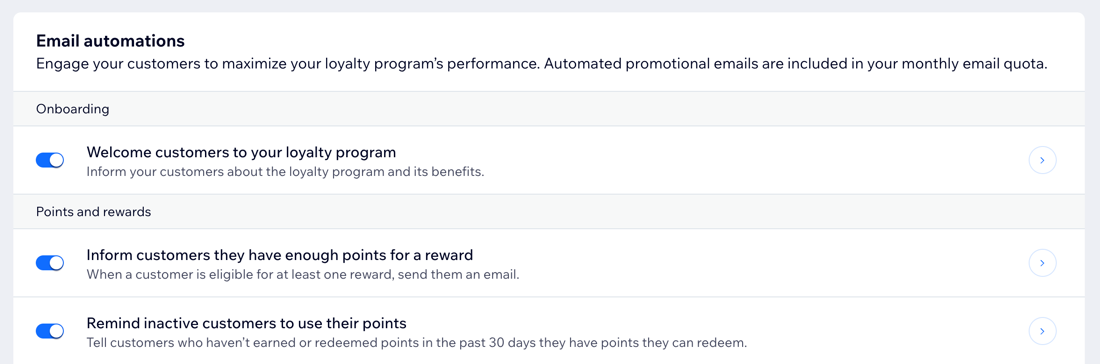
4. Adım | Sadakat programınızı gözden geçirin
Sadakat programınızı başlatmadan önce program detaylarını gözden geçirin. Müşterilerin puan toplama ve puan kullanma yollarının doğru şekilde ayarlandıklarından emin olun.
Programınızı gözden geçirmek için:
Kontrol Paneli
Wix uygulaması
- Program detayları'nı gözden geçirin ve değişiklik yapmak için Bilgileri Düzenle'ye tıklayın.
- Puan, Ödüller ve E-posta Otomasyonları bölümlerini gözden geçirin. Değişiklik yapmak için ilgili puan toplama yolunun, ödülün ve/veya e-posta otomasyonunun üzerine gelin ve Düzenle'ye tıklayın.
- Sağ üstteki Programı Başlat'a tıklayın.
- Açılan pencerede Programı Başlat'a tıklayarak işlemi onaylayın.
6. Adım | Yeni site sayfalarınızı görüntüleme
Bir sadakat programı oluşturmak, sitenize otomatik olarak iki yeni sayfa ekler. Sadakat Programı sayfanızda program bilgileri site ziyaretçileriyle paylaşılır. Ödüllerim sayfası ise program üyelerinin kendi puanlarını ve ödüllerini takip ettikleri sayfadır.
Not:
- Siz sitenizi yayınlayana kadar bu yeni sayfalar canlı ve ziyaretçiler tarafından erişilebilir olmaz.
- Bu sayfaları görüntülemek için bir masaüstü bilgisayarınızda editörünüze gidin.
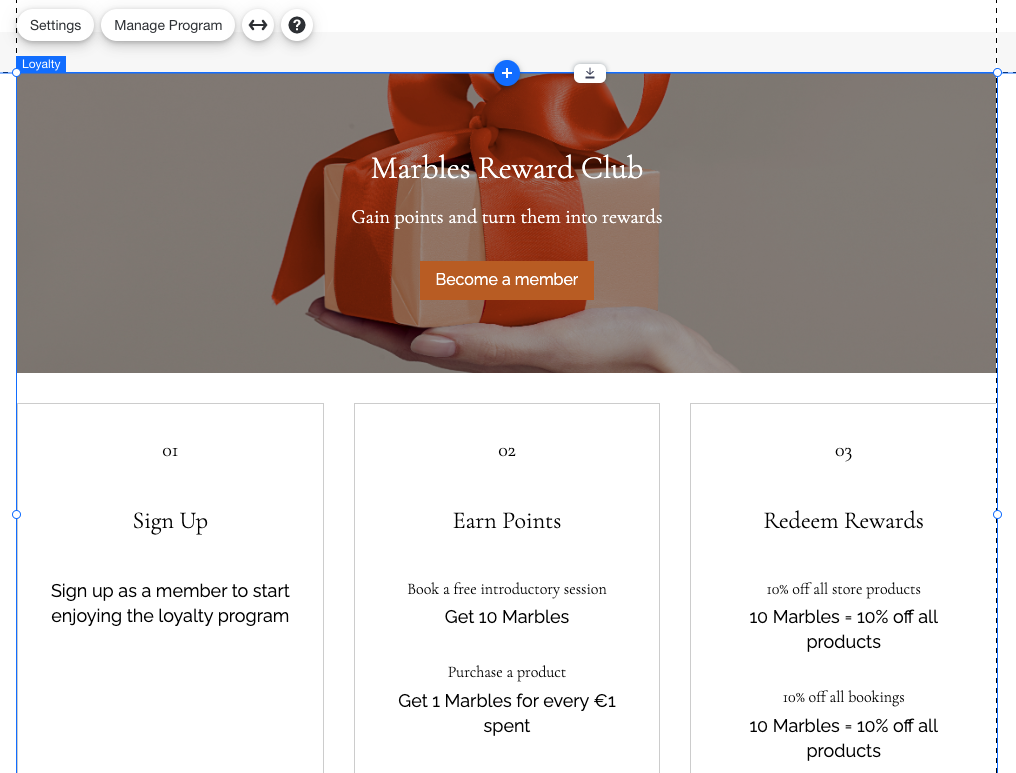
Yeni site sayfalarınızı görüntülemek için:
- Ekranın en üstündeki Editör'e Git düğmesine tıklayın.
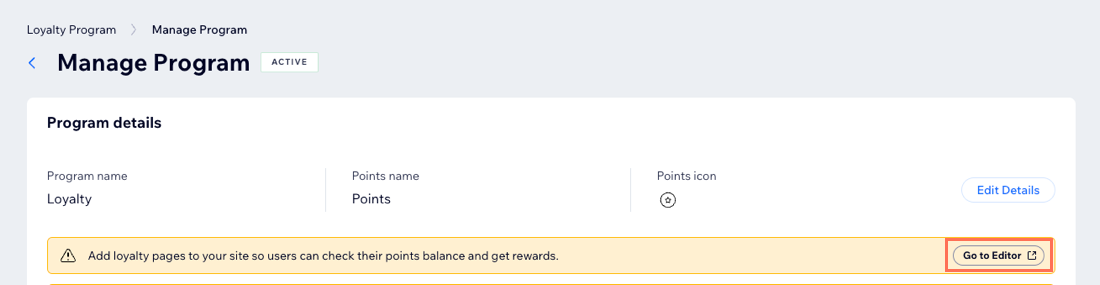
- Editörünüzdeki ilgili sayfaya gidin.
Sonraki adım:
Sitenize eklenen Sadakat Programı sayfalarını özelleştirin.
SSS
Sadakat programınızı oluşturma hakkında daha fazla bilgi edinmek için aşağıdaki sorulara tıklayın.
Sabit puanlı ödül ile esnek puanlı ödül arasındaki fark nedir?
Müşteriler sitemin ödeme sayfasına geldiklerinde sadakat puanlarıyla ödeme yapabilirler mi?
Puanlar ne zaman müşteriye verilir?
Sadakat sayfasına erişmenin en hızlı yolu nedir?
Canlı sitemde neden yanlış para birimi görünüyor?
Mobil sürümümde Sadakat sayfam neden bozuk görünüyor veya düğme metinlerinin tamamı neden görünmüyor?
Kuponum neden Sadakat programımda amaçlandığı şekilde uygulanmıyor?
Sadakat programı başlamadan önce alınan siparişler için otomatik olarak puan atamak mümkün mü?


 tıklayın ve Sil'i seçin.
tıklayın ve Sil'i seçin.